Како да додате веб локацију на своју полицу за Цхромебоок
Тхе Цхромебоок полица се подразумевано налази на дну екрана. Као Виндовс трака задатака и Мац доцк, садржи покретач апликација и пречице до вашег често коришћене апликације. Такође можете да додате пречице за веб локацију на полицу Цхромебоок-а.
Упутства у овом чланку се односе на лаптоп рачунаре са Цхроме ОС.
Како поставити веб локацију на траку менија Цхромебоок-а
Да бисте додали пречице за веб локацију на полицу Цхромебоок-а, пратите ове кораке:
-
Отвори Хром претраживач, идите на веб страницу, а затим изаберите Мени икона у горњем десном углу.

-
Изаберите Више алата > Направити пречицу.
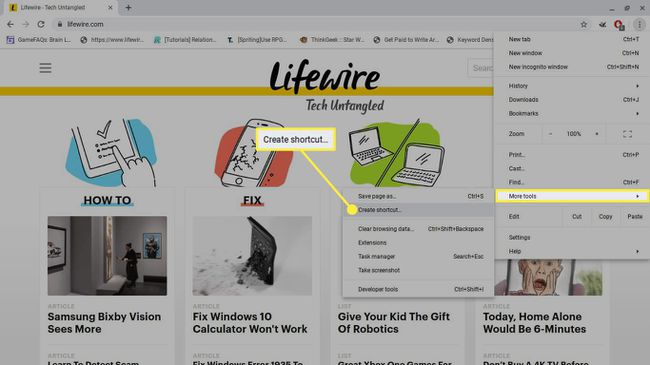
-
Уредите опис пречице по свом укусу и изаберите Креирај у искачућем прозору.
Ако желите да пречица увек отвара веб локацију у новом прозору прегледача, изаберите Отвори као прозор поље за потврду.
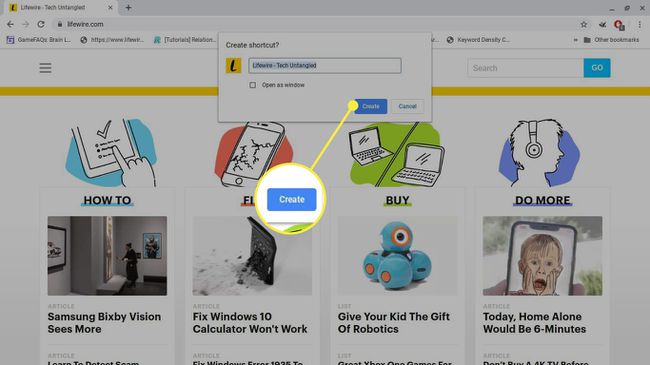
-
Нова пречица је одмах видљива на полици Цхромебоок-а.

-
Да бисте избрисали пречицу, десни клик и изаберите Отквачи.
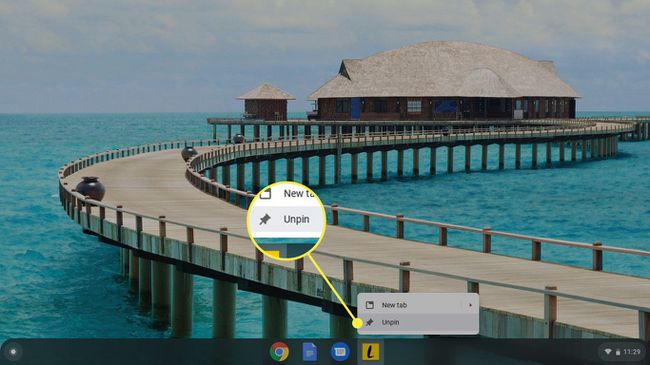
Како да прилагодите полицу за Цхромебоок
Постоји неколико других начина на које можете прилагодити своју полицу. На пример, да бисте променили локацију Цхромебоок полице, кликните десним тастером миша на њу и изаберите
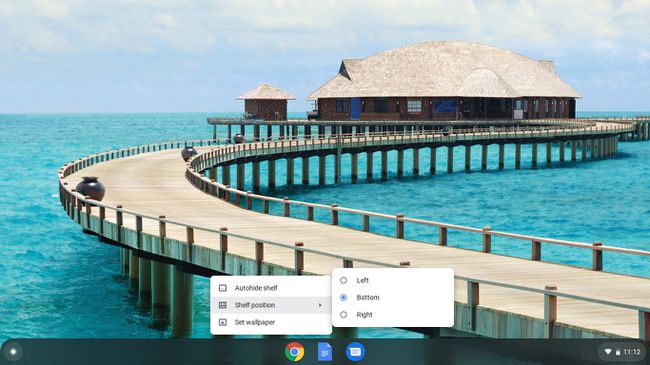
Видећете и опцију за Аутоматско скривање полице или Увек покажи полицу, у зависности од тога који је тренутно активан. Када Аутоматско скривање полице је изабрана, полица нестаје када кликнете на апликацију или веб страницу. Да бисте открили полицу, померите миша на дно екрана (или на коју год страну да се ја постави).
